구글 블로그 (블로그 스팟)가 애드센스 승인이 완료되면 애드센스에 '수익 손실 위험 - 수익에 심각한 영향을 미치지 않도록 사이트에서 발견된 ads.txt 파일 문제를 해결해야 합니다.'라는 문구가 뜹니다. 수익 손실 위험이라는 글귀 때문에 놀랄 수 있지만 쉽게 해결 가능합니다. 구글 블로그 ads.txt 찾을 수 없음 해결하는 방법 알려드리겠습니다.

목차
ads.txt란
구글 애드센스 고객센터에 ads.txt를 검색하면 아래와 같은 설명이 나옵니다. 쉽게 말하면 광고를 게재할 블로그가 내 소유라는 것을 광고주에게 증명하는 것입니다. 광고주는 확인된 광고 게시자(블로거)에게만 광고를 게시할 수 있게 됩니다.

구글 블로그 ads.txt 설정하기
1. ads.txt 코드 만들기 (애드센스)
ads.txt는 두 가지 방법으로 만들 수 있습니다. 하나는 애드센스에서 작성해 준 ads.txt '코드복사'하기고 다른 하나는 ads.txt 직접 만들기입니다.
1-1) : 애드센스에서 작성해 준 ads.txt 코드 복사
① 구글 애드센스에 로그인 한 뒤 좌측 '사이트' 메뉴로 들어갑니다. 승인 상태가 '준비됨'으로 표시된 블로그 url 중 Ads.txt 상태가 '찾을 수 없음'으로 되어 있는 블로그(해결해야 할 블로그)를 찾아 url을 클릭합니다. (아래 예에서는 myblog.blogspot.com을 클릭)

② ads.txt 코드가 보이면 복사하기를 클릭합니다. (이 경우는 ads.txt에 pub 코드까지 모두 적혀있습니다. )

1-2) : 직접 ads.txt 만들기
① ads.txt 양식은 정해져 있습니다. pub 코드를 알면 메모장으로 작성할 수 있습니다. 아래 코드를 메모장에 적어 넣습니다. (아래 ads.txt 파일을 다운로드하시면 됩니다. ) 그리고 'pub-0000000000000000'에서 0000000000000000자리에 나의 pub 코드를 넣으시면 됩니다.
google.com, pub-0000000000000000, DIRECT, f08c47fec0942fa0
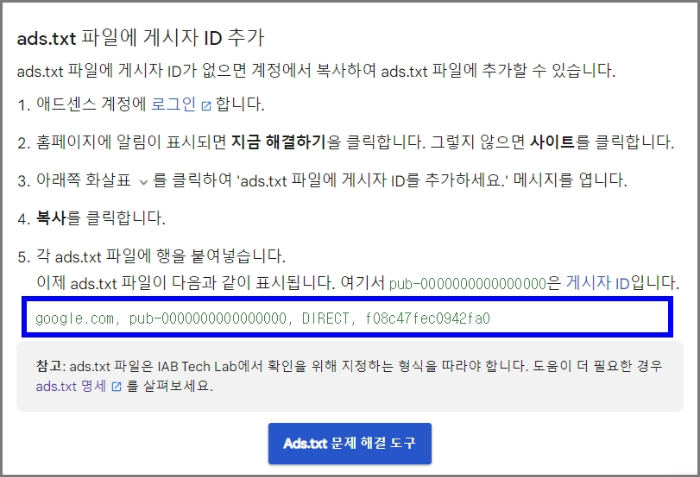
② 내 pub 코드는 구글 애드센스 좌측 계정 → 설정 → 계정 정보로 들어가시면 확인할 수 있습니다.
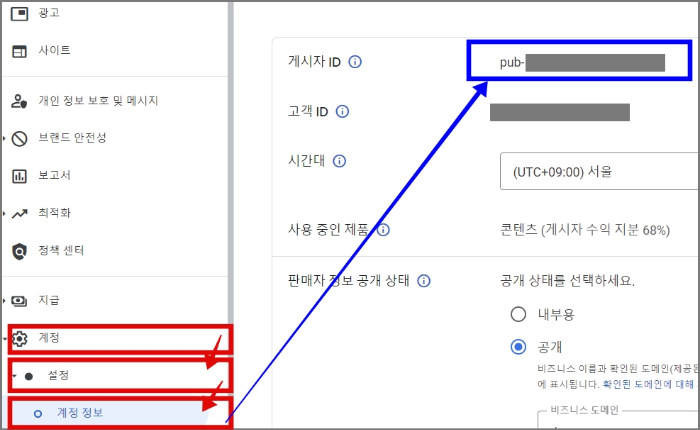
2. ads.txt 등록하기 (구글 블로그)
1) 내 구글 블로그 좌측 '설정'메뉴로 들어갑니다. 우측을 스크롤해 수익창출 → '맞춤 ads.txt 사용 설정'을 찾습니다..
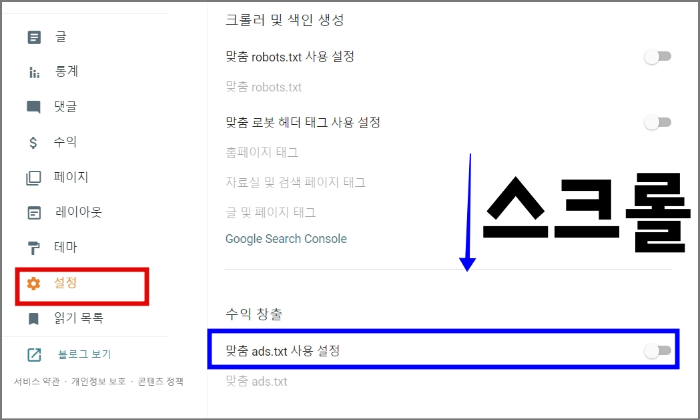
2)'맞춤 ads.txt 사용 설정'을 활성화 한 뒤 나오는 맞춤 ads.txt를 클릭합니다. (글자 위를 클릭하면 됩니다.)
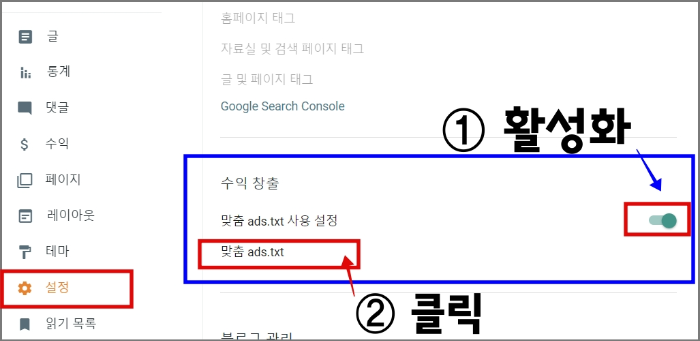
3) 팝업창에 맞춤 ads.txt 자리에 위에서 만든 ads.txt 코드를 입력 후 저장버튼을 누릅니다.
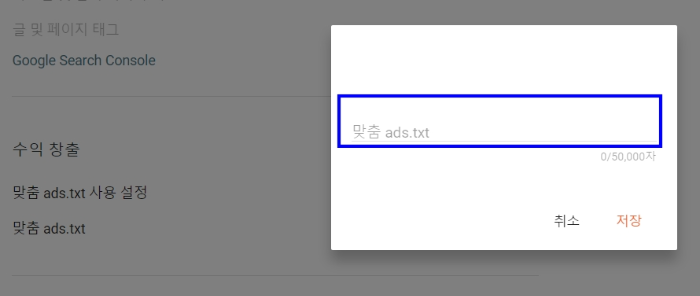
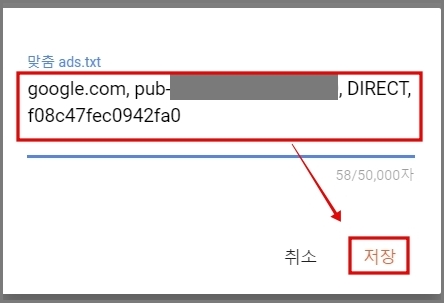
4) 아래와 같이 맞춤 ads.txt에 코드가 삽입되어 있으면 완료된 것입니다.

구글 블로그 ads.txt 설정 확인
ads.txt를 등록했다고 해도 애드센스의 경고메시지가 바뀌지는 않습니다. 로봇이 색인 작업을 할 때까지 길게는 1주일 정도 메시지가 그대로 있습니다.

구글 블로그에 ads.txt가 제대로 적용되었는지 (루트에 삽이 뵈었는지) 확인하시려면 브라우저에 '내 블로그 url/ads.txt'를 넣고 클릭하시면 됩니다. 아래처럼 ads.txt 코드가 나온다면 제대로 적용된 것입니다.
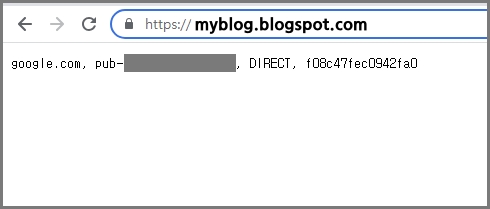
지금까지 '구글 블로그 ads.txt 찾을 수 없음'을 해결하는 방법에 대해 알아보았습니다. 애드센스 승인이 났다면 놓치지 말고 ads.txt를 등록하시기 바랍니다.
구글 블로그 애드센스 관련 글 더 보기
'블로그수익화 > 블로그스팟' 카테고리의 다른 글
| 구글 블로그 줌 검색엔진 등록 (블로그 스팟 ZUM 검색엔진 등록) (2) | 2023.07.03 |
|---|---|
| 구글 블로그 다음 웹마스터도구 등록 및 색인 요청 (블로그 스팟 daum 등록) (5) | 2023.07.03 |
| 구글 블로그 애드센스 승인 요청 방법 3가지 (8) | 2023.06.26 |
| 구글 블로그 빙 웹마스터 등록 및 url 제출 (블로그 스팟 bing 등록) (4) | 2023.05.23 |
| 구글 블로그 네이버 웹마스터 등록 (블로그 스팟 서치 어드바이저 등록) (0) | 2023.05.23 |




댓글